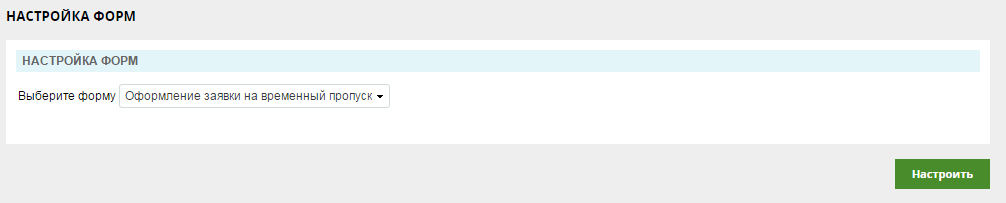
Система позволяет настраивать формы заказа и оформления пропуска. Для этого Пользователю, имеющему соответствующие права, нужно войти в пункт меню «Сервис → Настройка форм», выбрать в появившемся окне форму для редактирования (Рис.10.3.1) и нажать кнопку «Настроить».
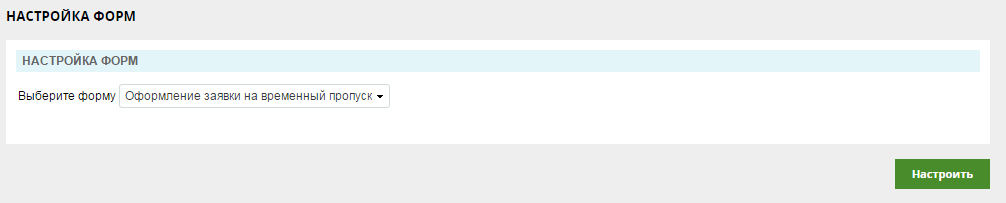
Рис.10.3.1. Выбор формы для настройки
Откроется окно настройки формы (Рис.10.3.2).
Возможно настроить формы:
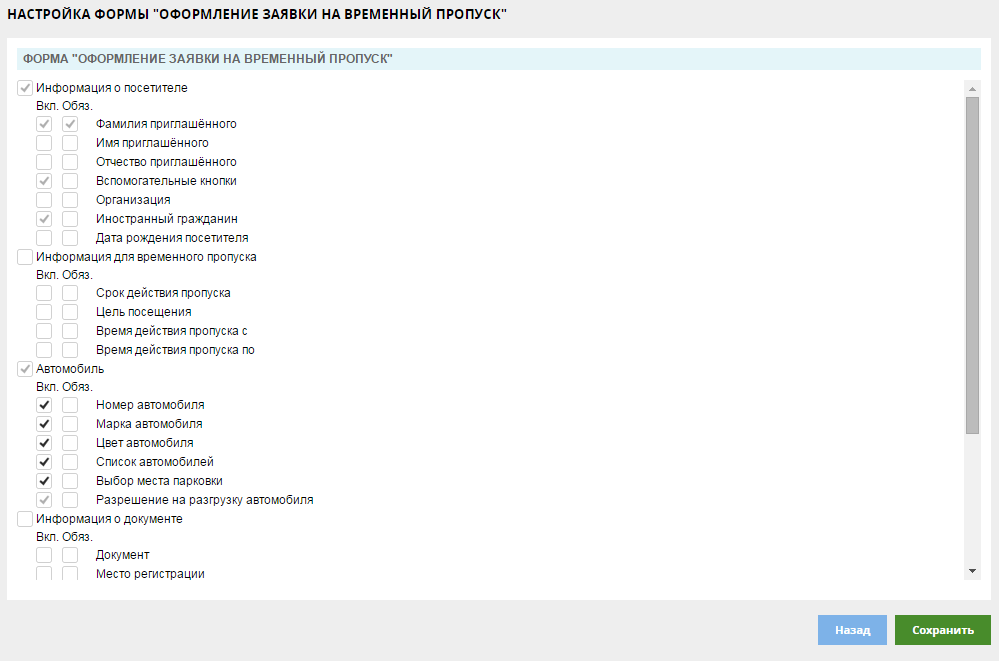
Рис.10.3.2. Настройка формы
Настройки позволяют скрыть/отобразить различные вкладки и поля на формах, а также сделать различные поля обязательными или необязательными к заполнению. Т.е., в зависимости от сохраненных настроек, в различных организациях формы заказа и оформления пропуска могут существенно отличаться. Примеры можно посмотреть п. 4.3. Оформление пропуска.
После внесения каких-либо изменений необходимо нажать на кнопку «Сохранить».
Список полей, которые можно настроить в Системе:
| № | Область, поля | форма "Заявки на разовый пропуск" | форма "Заявки на временный пропуск" | форма "Пропуска" |
| 1. | Автомобиль | |||
| Номер | + | + | + | |
| Марка | + | + | + | |
| Цвет | + | + | + | |
| Список автомобилей | + | + | + | |
| Выбор места парковки | + | + | - | |
| Разрешение на разгрузку автомобиля | + | + | - | |
| 2. | Информация для пропуска | |||
| Цель посещения | + | + | - | |
| Количество посещений | + | - | - | |
| Срок действия пропуска | + | + | - | |
| Время действия пропуска с | + | + | - | |
| Время действия пропуска по | + | + | - | |
| 3. | Информация о документе | |||
| Документ | + | + | + | |
| Место регистрации | + | + | + | |
| Реквизиты документа | + | + | + | |
| 4. | Материальные ценности | |||
| Мат. ценности | + | + | + | |
| 5. | Информация о посетителе | |||
| Фамилия приглашенного | + | + | + | |
| Имя приглашенного | + | + | + | |
| Отчество приглашенного | + | + | + | |
| Вспомогательные кнопки | + | + | + | |
| Организация | + | + | + | |
| Фото посетителя | - | - | + | |
| Иностранный гражданин | + | + | + | |
| День рождения посетителя | - | + | + | |
| 6. | Принимающая сторона | |||
| Принимающий сотрудник | + | + | + | |
| Комната | + | + | + | |
| Телефон | + | + | + | |
| Адрес | + | + | + | |
| Шаблон доступа | - | - | + | |